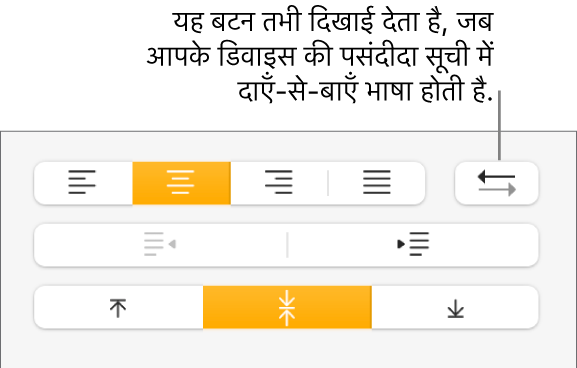Mac के लिए Pages यूज़र गाइड
- स्वागत है
- Pages 14.2 में नया क्या है
-
- फ़ॉन्ट या फ़ॉन्ट आकार बदलें
- डिफ़ॉल्ट फ़ॉन्ट सेट करें
- बोल्ड, इटैलिक, रेखांकित और स्ट्राइकथ्रू करें
- टेक्स्ट का रंग बदलें
- टेक्स्ट में छाया या आउटलाइन जोड़ें
- टेक्स्ट के बड़े अक्षरों को बदलें
- टेक्स्ट शैलियाँ कॉपी और पेस्ट करें
- टेक्स्ट में चिह्नांकन प्रभाव जोड़ें
- हाइफन, डैश और उद्धरण चिह्नों को फ़ॉर्मैट करें
-
- Pages के साथ iCloud Drive का उपयोग करें
- Word, PDF या किसी दूसरे फ़ाइल फ़ॉर्मैट में एक्सपोर्ट करें
- Pages में iBooks Author किताब खोलें
- दस्तावेज़ का फ़ाइल आकार घटाएँ
- बड़े दस्तावेज़ को पैकेज फ़ाइल के रूप में सहेजें
- दस्तावेज़ का कोई पिछला संस्करण रीस्टोर करें
- दस्तावेज़ को दूसरे स्थान पर मूव करें
- दस्तावेज़ को डिलीट करें
- दस्तावेज़ को लॉक करें
- दस्तावेज़ को पासवर्ड से संरक्षित करें
- कस्टम टेम्पलेट बनाएँ और प्रबंधित करें
- कॉपीराइट

Mac पर Pages में दो दिशा वाले टेक्स्ट के लिए टेबल फ़ॉर्मैट करें
Pages, दो दिशा वाले टेक्स्ट का समर्थन करता है ताकि एक ही दस्तावेज़ में बाएँ से दाएँ (जैसे अँग्रेजी या चीनी) और दाएँ से बाएँ (जैसे अरबी या हिब्रू) लिखे जाने वाले टेक्स्ट दर्ज और संपादित किए जा सकें। विभिन्न भाषाओं को समाहित करने के लिए टेबल की दिशा को उल्टा भी किया जा सकता है।
नोट : सेल के टेक्स्ट या संपूर्ण टेबल की दिशा को बदलने के लिए आपका डिवाइस उन इनपुट सोर्स के लिए सेटअप होना चाहिए जो विभिन्न टेक्स्ट दिशाओं का उपयोग करते हैं, उदाहरण के लिए, हिब्रू जैसी दाएँ से बाएँ लिखी जाने वाली भाषा के लिए एक कीबोर्ड और अंग्रेज़ी जैसी बाएँ से दाएँ लिखी जाने वाली भाषा टाइप करने के लिए और दूसरा कीबोर्ड। बाएँ से दाएँ कीबोर्ड जोड़ते समय यदि Pages खुला है, तो आपको Pages को रीस्टार्ट करना होगा जिससे आप दो दिशा वाले नियंत्रण देख सकें। किसी भिन्न भाषा के फ़ॉर्मैटिंग वाला एक दस्तावेज़ बनाएँ देखें।
टेबल सेल में टेक्स्ट की डिफ़ॉल्ट दिशा वर्तमान कीबोर्ड पर आधारित होती है (“इनपुट” मेनू में चयनित)।
टेबल में टेक्स्ट की दिशा बदलें :
टेबल की दिशा को उल्टा करें
टेबल की दिशा को बदला जा सकता है ताकि हेडर पंक्तियाँ, कॉलम क्रम और अन्य टेबल तत्व उल्टे हो जाएँ।
चयन करने के लिए टेबल पर क्लिक करें।
निम्नलिखित में से कोई भी एक कार्य करें :
(आपकी स्क्रीन के शीर्ष पर स्थित “फ़ॉर्मैट” मेनू से) फ़ॉर्मैट > टेबल > “टेबल की दिशा को उल्टा करें” चुनें।
फ़ॉर्मैट
 साइडबार “टेबल” टैब पर क्लिक करें, फिर साइडबार के सबसे नीचे “टेबल की दिशा” बटन पर क्लिक करें।
साइडबार “टेबल” टैब पर क्लिक करें, फिर साइडबार के सबसे नीचे “टेबल की दिशा” बटन पर क्लिक करें।
टेबल की दिशा बदलने पर सेल अलाइनमेंट निम्नलिखित रूप से प्रभावित होता है :
ऑटोमैटिकली अलाइनमेंट (डिफ़ॉल्ट सेटिंग्ज़) पर सेट टेक्स्ट सेल के टेक्स्ट अलाइनमेंट को बदलें।
ऑटोमैटिकली अलाइनमेंट (डिफ़ॉल्ट सेटिंग्ज़) पर सेट संख्या सेल के संख्या अलाइनमेंट को नहीं बदलें। (संख्याएँ हमेशा दाईं ओर अलाइन होने के लिए ऑटोमैटिकली अलाइन होती हैं।)
यदि सेल का अलाइनमेंट; दाएँ, बाएँ या केंद्र में सेट किया गया है, तो यह उस अलाइनमेंट को बनाए रखता है।
यदि सेल का अलाइनमेंट ऐडजस्ट है तो आंशिक पंक्ति परिवर्तन के लिए बीच का अंतर दाईं ओर से बाईं ओर हो जाता है।